
Starlink Mini-sett
Vi har laget en liten designoppdatering til Starlink Mini for å gjøre den mer holdbar og ripebestandig, uten at det påvirker Starlink Minis funksjon eller ytelse.
Nyttige verktøy:
Hva inneholder Starlink Mini-settet?
1. Last ned Starlink-appen
Last ned Starlink-appen og skann QR-koden på settets emballasje for å gå gjennom installasjonsprosessen.
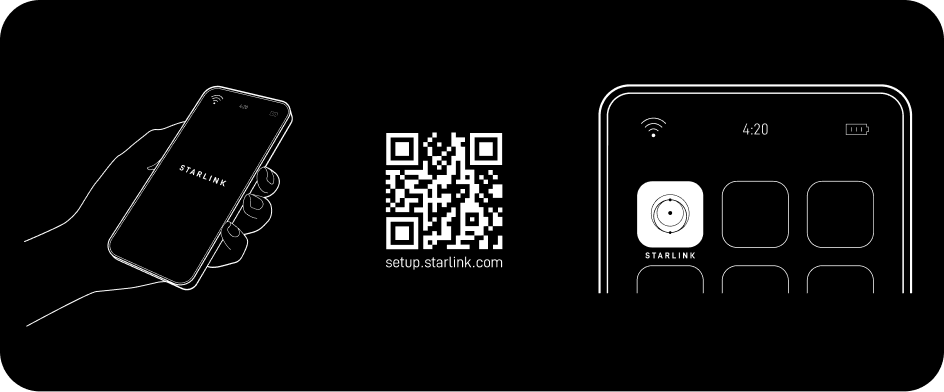
2. Finn et sted med fri sikt mot himmelen og kontroller om det er noen hindringer
Starlink-enheten må ha fri sikt mot himmelen slik at den kan opprettholde forbindelsen med satellittene som beveger seg over den. Gjenstander som blokkerer forbindelsen mellom Starlink-enheten og satellitten, som for eksempel greiner, stolper eller tak, kan forårsake tjenestebrudd. Bruk instrumentet for å finne hindringer i appen for å sikre at du har valgt et passende monteringssted. Klikk her for videoveiledning om hindringer
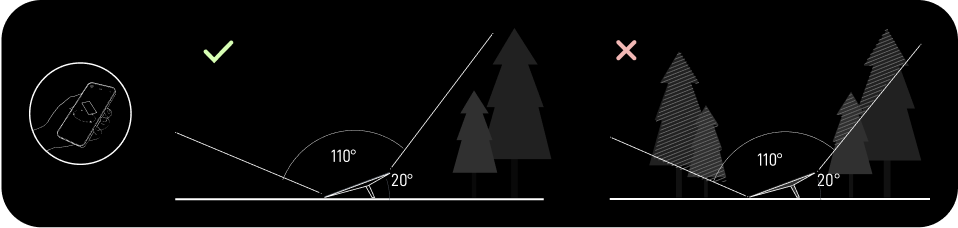
Hvis det ikke er fri sikt mot himmelen ved installering på bakkenivå, bør du vurdere steder som ligger høyere i terrenget, som tak, vegger eller stolper. Et røradapter- og flatmonteringsfeste for Mini følger med i settet, og ekstra fester og tilbehør kan kjøpes i Starlink-butikken.
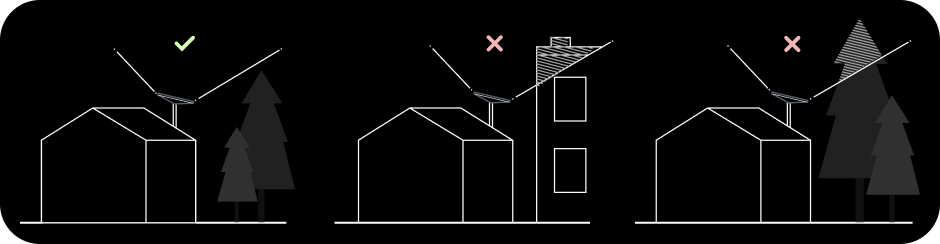
3. Koble til Starlink
Starlink Mini har en integrert wifi-ruter, noe som betyr at en separat ruter ikke er nødvendig for å komme på nettet. Løft stativet og koble den ene enden av den medfølgende kabelen til Starlink. Påse at pluggen er satt helt inn, slik at pluggflaten er i flukt med overflaten.
Dra den andre enden av strømkabelen til strømforsyningen, og sett den i en stikkontakt.
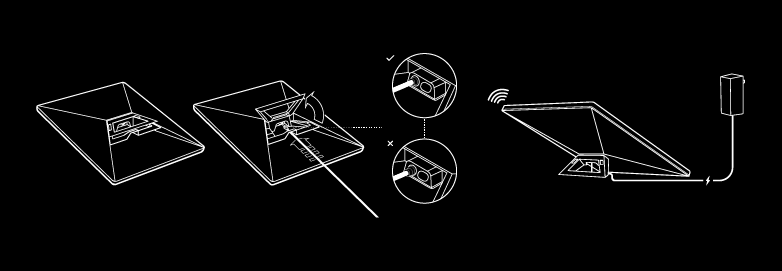
4. Koble til wifi
a. Finn og koble til STARLINK-nettverket i wifi-innstillingene på enheten.
b. Bruk Starlink-appen til å gi Starlink wifi-nettverket et nytt navn og opprett et wifi-passord for å sikre Starlink wifi-nettverket. Åpne Starlink-appen > Innstillinger > Ruter > angi ønsket navn på wifi-nettverket og angi passord > Lagre. * Dette trinnet er valgfritt, men vi anbefaler at du sikrer wifi-nettverket.

c. Du er tilkoblet! I Starlink-appen kan du blant annet tilpasse ytterligere innstillinger og kontrollere forbindelsen.
5. Justering av Starlink Starlink-settet må vende i riktig retning for å få kontakt med et maksimalt antall satellitter for å få best mulig forbindelse. Sørg for at Starlink-settet vippes ved hjelp av stativet når du installerer det. Du kan også bruke det medfølgende røradapter- og flatmonteringsfestet for Mini hvis du har et rør for installasjonen. Klikk her for ytterligere veiledning om justeringsverktøyet
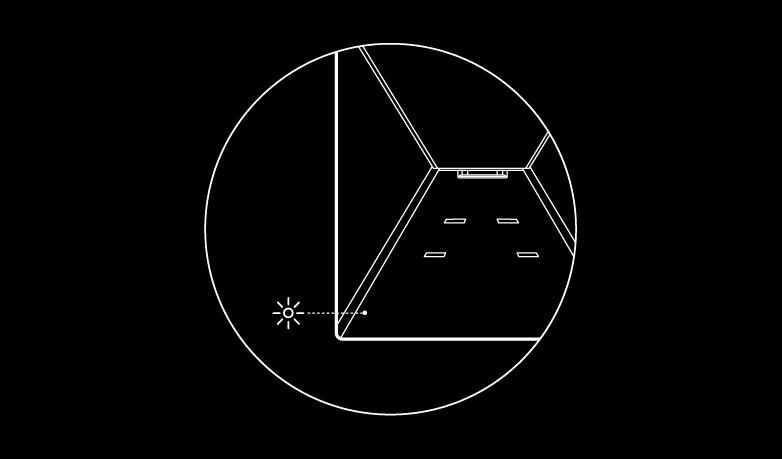
Kontroller at alt er sikkert og fullstendig tilkoblet og at det ikke er skader på maskinvare eller kabler.
Slå Starlink-enheten av og på ved å dra ut støpselet og deretter plugge det inn på nytt.
Bruk tilbakestillingsikonet på baksiden for å tilbakestille Starlink-enheten til fabrikkinnstillingen. Trykk hardt til du hører et klikk, og hold inne i 3 sekunder. Lysdioden blinker raskt og slukkes når prosessen er ferdig. Gå gjennom installasjonsprosessen for å konfigurere Mini og komme deg på nettet.
Starlink Mini har en inngangsspenning på 12–48 V. Hvis du opplever problemer når du bruker en 12 V-strømforsyning eller et batteri, kan du prøve å redusere kabellengden eller bruke en tykkere kabel. Du kan også forbedre ytelsen ved å tilkoble strøm med en høyere spenning hvis det er mulig. En enkel løsning er å bruke [Starlink Mini USB-C] (https://www.starlink.com/sg/support/article/7c9fb509-e3c4-c6af-b2f5-ef95e645c046) med en 100 W USB-C-strømforsyning eller [Starlink Mini-biladapteren] (https://www.starlink.com/sg/support/article/8a0d11cd-ff87-83a0-5a42-fca892b14cff).
Merk: Nettverksnavnet og passordet tilbakestilles etter at du har fullført tilbakestillingen til fabrikkinnstillinger. Se etter Starlink-nettverket under installasjonen, og konfigurer nettverket til ønsket nettverksnavn og passord.
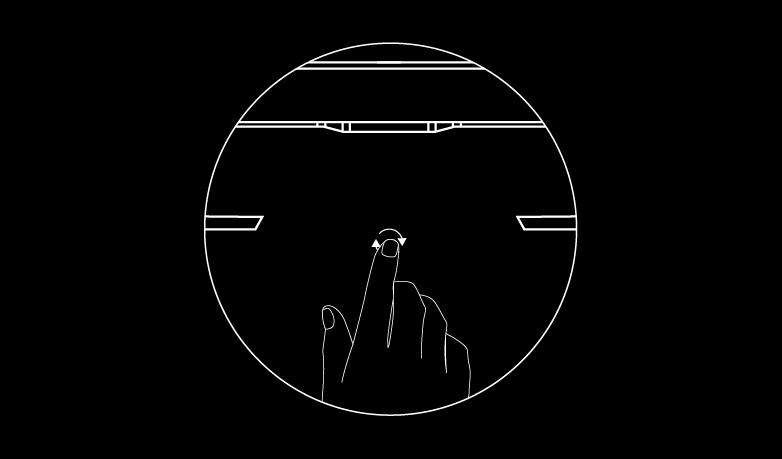
Bruk av mesh- eller tredjepartsruter
Hvis du vil konfigurere et mesh-system med en Starlink-ruter, kan du koble en ruter via en ethernet-kabel til RJ45-porten eller opprette et trådløst mesh-nettverk. Du kan også bruke en egen ruter via RJ45-porten i forbikoblingsmodus.
Slik kobler du en ruter til Mini:
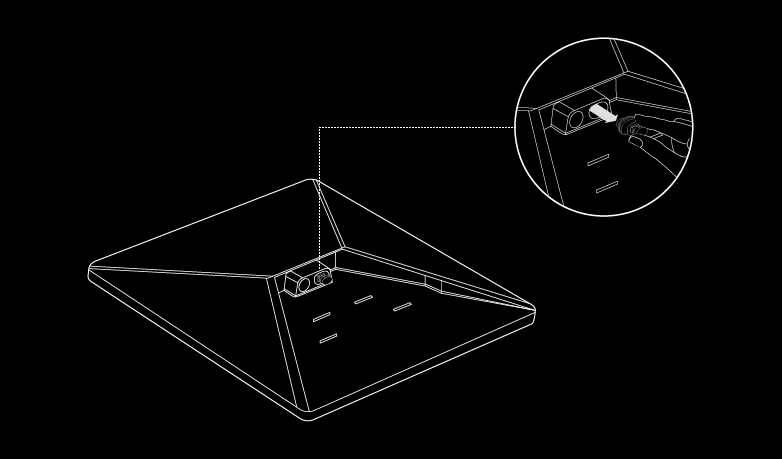
Merk: Bruk Starlink Mini-kabelen som er tilgjengelig på starlink.com/shop for å beskytte parabolantennen mot vanninntrengning. Mini er ikke lenger IP67-klassifisert som vannbestandig med en tredjeparts RJ45-kabel.

Hvis du vil koble en Starlink Gen 2- eller Gen 3-ruter trådløst til Mini, kan du se Hvordan konfigurerer jeg Starlink-mesh? for mer informasjon.
Hvis du ikke er Starlink-kunde ennå: Bestill nå.
Få Starlink-e-postoppdateringer her.
Anbefalte emner:
Starlink Mini – wifi-feilsøking
Hvordan installerer jeg Starlink?
Jeg kommer meg ikke på nettet under førstegangsinstallasjonen
Kan du ikke finne det du leter etter? Kontakt kundeservice.